जब *कॉल ऑफ ड्यूटी *जैसे प्रीमियम एएए गेम खेलते हैं, तो प्रशंसकों को शीर्ष पर प्रदर्शन की उम्मीद है। हालांकि, * ब्लैक ऑप्स 6 * कभी -कभी दानेदार और धुंधली दिखाई दे सकता है, जो कि इमर्सिव अनुभव से अलग हो सकता है और इसे लक्ष्यों को स्पॉट करने के लिए चुनौतीपूर्ण बना सकता है। यदि आप इन मुद्दों को *कॉल ऑफ ड्यूटी: ब्लैक ऑप्स 6 *में देख रहे हैं, तो यहां बताया गया है कि उन्हें कैसे संबोधित किया जाए।
विषयसूची
ब्लैक ऑप्स 6 दानेदार और धुंधली क्यों दिखती है? कॉल ऑफ ड्यूटी में ब्लर को बंद करने के लिए उत्तर: ब्लैक ऑप्स 6 हाउ अनाज को कम करने के लिए और ब्लैक ऑप्स 6 में स्पष्टता में सुधार करने के लिए ब्लैक ऑप्स 6 छवि विवरण और बनावट में सुधार करने के लिए
ब्लैक ऑप्स 6 दानेदार और धुंधली क्यों दिखती है? उत्तर
यदि ब्लैक ऑप्स 6 आपके सेटअप पर दानेदार और धुंधला दिखता है, तो भी अपने हार्डवेयर सेटिंग्स को समायोजित करने के बाद भी आपके कंसोल या पीसी आउटपुट को सुनिश्चित करने के लिए आपके मॉनिटर का उच्चतम रिज़ॉल्यूशन पर, यह विशिष्ट इन-गेम सेटिंग्स के कारण होने की संभावना है। यहां तक कि अगर आपने पहले इन सेटिंग्स को ट्विक किया है, तो अपडेट कभी -कभी उन्हें डिफ़ॉल्ट मानों पर रीसेट कर सकते हैं। छवि गुणवत्ता को प्रभावित करने वाली प्रमुख सेटिंग्स डिस्प्ले, गुणवत्ता और दृश्य टैब के तहत ग्राफिक्स सेटिंग्स में स्थित हैं। गुणवत्ता टैब, विशेष रूप से, ब्लैक ऑप्स 6 कैसे दिखता है, यह बढ़ाने के लिए महत्वपूर्ण विकल्प हैं।
कॉल ऑफ ड्यूटी में ब्लर को कैसे बंद करें: ब्लैक ऑप्स 6
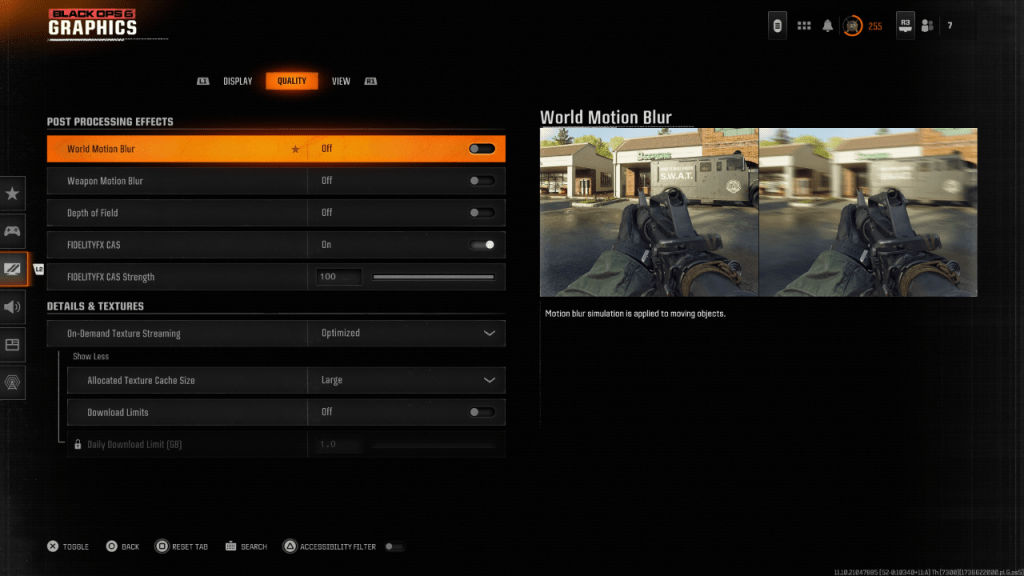 अधिक सिनेमाई अनुभव के लिए, खेलों में अक्सर गति धब्बा और क्षेत्र की गहराई जैसे प्रभाव शामिल होते हैं, जो कैमरा लेंस प्रभावों की नकल करते हैं, फिल्म जैसी गुणवत्ता को बढ़ाते हैं। हालांकि ये कथा-चालित खेलों में इमर्सिव हो सकते हैं, वे कॉल ऑफ ड्यूटी: ब्लैक ऑप्स 6 जैसे तेजी से पुस्तक प्रतिस्पर्धी खेलों में अवांछित धब्बा पेश कर सकते हैं, जिससे लक्ष्यों पर ध्यान केंद्रित करना कठिन हो जाता है।
अधिक सिनेमाई अनुभव के लिए, खेलों में अक्सर गति धब्बा और क्षेत्र की गहराई जैसे प्रभाव शामिल होते हैं, जो कैमरा लेंस प्रभावों की नकल करते हैं, फिल्म जैसी गुणवत्ता को बढ़ाते हैं। हालांकि ये कथा-चालित खेलों में इमर्सिव हो सकते हैं, वे कॉल ऑफ ड्यूटी: ब्लैक ऑप्स 6 जैसे तेजी से पुस्तक प्रतिस्पर्धी खेलों में अवांछित धब्बा पेश कर सकते हैं, जिससे लक्ष्यों पर ध्यान केंद्रित करना कठिन हो जाता है।
यहां बताया गया है कि मोशन ब्लर और फील्ड की गहराई को कैसे अक्षम किया जाए:
- ग्राफिक्स सेटिंग्स पर नेविगेट करें और गुणवत्ता टैब का चयन करें।
- प्रसंस्करण प्रभाव के लिए नीचे स्क्रॉल करें।
- स्विच वर्ल्ड मोशन ब्लर टू ऑफ।
- स्विच हथियार मोशन ब्लर टू ऑफ।
- फ़ील्ड की गहराई को बंद करने के लिए स्विच करें।
कैसे अनाज को कम करने के लिए और काले ऑप्स 6 में स्पष्टता में सुधार करें
उपरोक्त सेटिंग्स को समायोजित करने के बाद, यदि ब्लैक ऑप्स 6 अभी भी बंद दिखता है, तो आपकी गामा और चमक सेटिंग्स को अंशांकन की आवश्यकता हो सकती है। ब्लैक ऑप्स 6 ग्राफिक्स सेटिंग्स में डिस्प्ले टैब पर जाएं, गामा/ब्राइटनेस पर क्लिक करें, और स्लाइडर को तब तक समायोजित करें जब तक कि मिडिल पैनल में कॉल ऑफ ड्यूटी लोगो बस मुश्किल से दिखाई न दे। 50 की एक सेटिंग आमतौर पर अच्छी तरह से काम करती है, लेकिन आपको अपने प्रदर्शन के आधार पर इसे ठीक करने की आवश्यकता हो सकती है।
अगला, गुणवत्ता टैब में, सुनिश्चित करें कि FidelityFX CAS चालू है। यह AMD FidelityFx कंट्रास्ट एडेप्टिव शार्पनिंग, सीन शार्पनेस को बढ़ाता है। 50/100 की डिफ़ॉल्ट सेटिंग की सिफारिश की जाती है, लेकिन यदि आवश्यक हो तो आप इसे शार्पर छवियों के लिए भी 100 तक बढ़ा सकते हैं। यदि ये समायोजन समस्या को हल नहीं करते हैं, तो ऑन-डिमांड बनावट स्ट्रीमिंग अपराधी हो सकता है।
कैसे ब्लैक ऑप्स 6 छवि विवरण और बनावट में सुधार करने के लिए
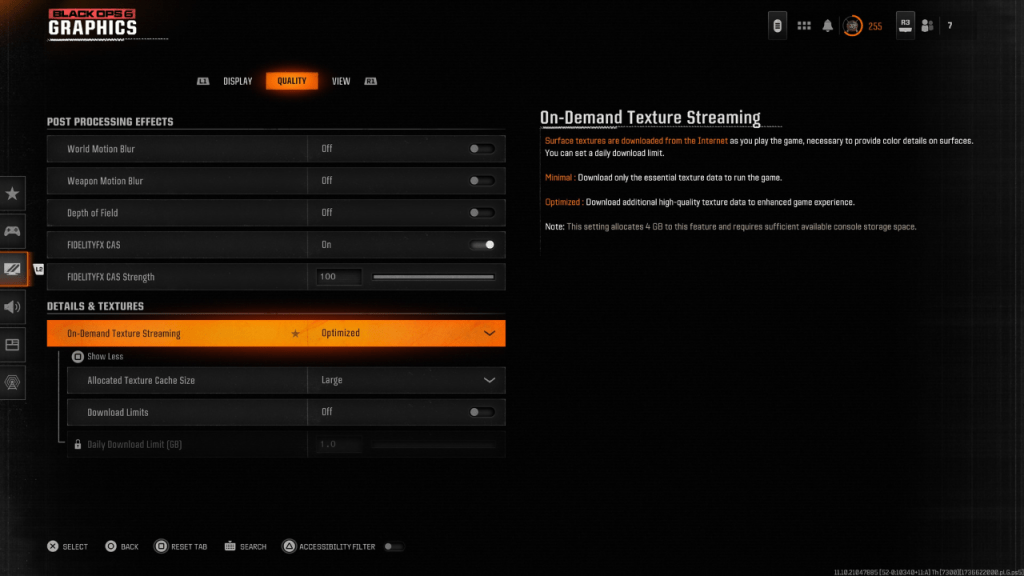 आधुनिक कॉल ऑफ ड्यूटी गेम के बड़े फ़ाइल आकारों का प्रबंधन करने के लिए, ब्लैक ऑप्स 6 ऑन-डिमांड बनावट स्ट्रीमिंग का उपयोग करता है। यह सिस्टम आपके द्वारा खेलते हुए बनावट डाउनलोड करता है, आवश्यक भंडारण स्थान को कम करता है लेकिन संभावित रूप से छवि गुणवत्ता को प्रभावित करता है।
आधुनिक कॉल ऑफ ड्यूटी गेम के बड़े फ़ाइल आकारों का प्रबंधन करने के लिए, ब्लैक ऑप्स 6 ऑन-डिमांड बनावट स्ट्रीमिंग का उपयोग करता है। यह सिस्टम आपके द्वारा खेलते हुए बनावट डाउनलोड करता है, आवश्यक भंडारण स्थान को कम करता है लेकिन संभावित रूप से छवि गुणवत्ता को प्रभावित करता है।
इष्टतम छवि गुणवत्ता के लिए, ब्लैक ऑप्स 6 ग्राफिक्स सेटिंग्स के गुणवत्ता टैब में विवरण और बनावट सेटिंग्स पर जाएं। उच्च गुणवत्ता वाली बनावट डेटा डाउनलोड करने के लिए अनुकूलित करने के लिए ऑन-डिमांड बनावट स्ट्रीमिंग सेट करें। अतिरिक्त विकल्पों तक पहुंचने के लिए "अधिक दिखाएँ" पर क्लिक करें, और आवंटित बनावट कैश आकार को बड़े पर सेट करें। यह अधिक भंडारण स्थान का उपयोग करेगा, लेकिन अधिक बनावट के लिए एक बार में डाउनलोड करने की अनुमति देगा। यदि आपका इंटरनेट सेवा प्रदाता डेटा उपयोग के लिए अतिरिक्त शुल्क नहीं लेता है, तो ब्लैक ऑप्स 6 यह सुनिश्चित करने के लिए डाउनलोड सीमा स्विच करें कि सबसे अच्छा ग्राफिकल प्रदर्शन के लिए आवश्यक रूप से कई उच्च-रिज़ॉल्यूशन बनावट डाउनलोड कर सकते हैं।
इन चरणों का पालन करके, आप कॉल ऑफ ड्यूटी की दृश्य गुणवत्ता में काफी सुधार कर सकते हैं: ब्लैक ऑप्स 6 , जिससे यह तेज और अधिक विस्तृत दिखता है।















